Wie entfernt man alle Sternchen-Zeichen aus Zellen in Excel?
Ich arbeite mit einem Arbeitsblatt, das einige Sternchen in den Zellinhalten enthält. Nun möchte ich all diese Sternchen aus den Zellen entfernen. Wie kann ich dieses Problem in Excel lösen?
Alle Sternchen-Zeichen aus Zellen mit einer Formel entfernen
Alle Sternchen-Zeichen aus Zellen mit der Funktion „Suchen und Ersetzen“ entfernen
Alle Sternchen-Zeichen aus Zellen mit Kutools für Excel entfernen
Alle Sternchen-Zeichen aus Zellen mit einer Formel entfernen
Hier ist eine einfache Formel, die Ihnen helfen könnte, die Sternchen aus den Zellen zu entfernen. Bitte gehen Sie wie folgt vor:
1. Geben Sie diese Formel ein: =SUBSTITUTE(A1,"*","") in eine leere Zelle neben Ihren Daten, zum Beispiel B1, und drücken Sie dann die Eingabetaste, siehe Screenshot:

2. Wählen Sie dann die Zelle B1 aus und ziehen Sie den Ausfüllkästchen nach unten in den Zellenbereich, auf den diese Formel angewendet werden soll, und alle Sternchen wurden aus den Zellen entfernt, siehe Screenshot:

3. Da es sich um Formeln handelt, fügen Sie diese beim Kopieren und Einfügen bitte als Werte ein, um Fehler durch die Formeln zu vermeiden.
Bestimmte Zeichen entfernen: (z. B.: numerische, alphabetische, nicht-druckbare, spezifische Zeichen usw.)
Mit dem Hilfsprogramm „Bestimmte Zeichen löschen“ von Kutools für Excel können Sie schnell numerische, alphabetische oder andere spezifische Zeichen aus Textzeichenfolgen entfernen, je nach Bedarf. Klicken Sie hier, um Kutools für Excel herunterzuladen!
Alle Sternchen-Zeichen aus Zellen mit der Funktion „Suchen und Ersetzen“ entfernen
Der Befehl „Suchen und Ersetzen“ kann Ihnen auch dabei helfen, die Sternchen durch nichts zu ersetzen. Gehen Sie wie folgt vor:
1. Wählen Sie den Datenbereich aus, aus dem Sie die Sternchen entfernen möchten.
2. Klicken Sie auf Start > Suchen und Auswählen > Ersetzen, siehe Screenshot:

3. Geben Sie im erscheinenden Dialogfeld „Suchen und Ersetzen“ ~* in das Textfeld „Suchen nach“ ein und lassen Sie das Textfeld „Ersetzen durch“ unter dem Reiter „Ersetzen“ leer, siehe Screenshot:

4. Klicken Sie anschließend auf die Schaltfläche „Alle ersetzen“, und alle Sternchen wurden aus den Zellen entfernt. Klicken Sie im erscheinenden Bestätigungsdialogfeld auf OK und schließen Sie das Fenster „Suchen und Ersetzen“.
Alle Sternchen-Zeichen aus Zellen mit Kutools für Excel entfernen
Excel bietet die oben genannten zwei Methoden. Hier möchte ich Ihnen auch ein leistungsstarkes Tool vorstellen – Kutools für Excel. Mit der Funktion „Bestimmte Zeichen löschen“ können Sie auch alphabetische Zeichen, numerische Zeichen usw. entfernen…
Nach der Installation von Kutools für Excel gehen Sie bitte wie folgt vor:
1. Wählen Sie den Datenbereich aus, aus dem Sie die Sternchen entfernen möchten.
2. Klicken Sie auf Kutools > Text > Bestimmte Zeichen löschen, siehe Screenshot:
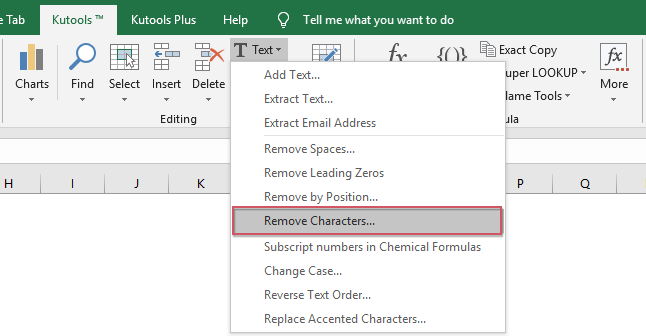
3. Aktivieren Sie im Dialogfeld „Bestimmte Zeichen löschen“ die Option Benutzerdefiniert im Abschnitt „Zeichen entfernen“ und geben Sie das Sternchen-Zeichen in das Textfeld ein. Sie können das Ergebnis gleichzeitig im Vorschaufenster anzeigen, siehe Screenshot:

4. Klicken Sie dann auf die Schaltfläche OK oder Anwenden, und alle Sternchen wurden aus den ausgewählten Zellen entfernt.
Jetzt Kutools für Excel herunterladen und kostenlos testen!
Die besten Produktivitätstools für das Büro
Stärken Sie Ihre Excel-Fähigkeiten mit Kutools für Excel und genießen Sie Effizienz wie nie zuvor. Kutools für Excel bietet mehr als300 erweiterte Funktionen, um die Produktivität zu steigern und Zeit zu sparen. Klicken Sie hier, um die Funktion zu erhalten, die Sie am meisten benötigen...
Office Tab bringt die Tab-Oberfläche in Office und macht Ihre Arbeit wesentlich einfacher
- Aktivieren Sie die Tabulator-Bearbeitung und das Lesen in Word, Excel, PowerPoint, Publisher, Access, Visio und Project.
- Öffnen und erstellen Sie mehrere Dokumente in neuen Tabs innerhalb desselben Fensters, statt in neuen Einzelfenstern.
- Steigert Ihre Produktivität um50 % und reduziert hunderte Mausklicks täglich!
Alle Kutools-Add-Ins. Ein Installationspaket
Das Kutools for Office-Paket bündelt Add-Ins für Excel, Word, Outlook & PowerPoint sowie Office Tab Pro und ist ideal für Teams, die mit mehreren Office-Anwendungen arbeiten.
- All-in-One-Paket — Add-Ins für Excel, Word, Outlook & PowerPoint + Office Tab Pro
- Ein Installationspaket, eine Lizenz — in wenigen Minuten einsatzbereit (MSI-kompatibel)
- Besser gemeinsam — optimierte Produktivität in allen Office-Anwendungen
- 30 Tage kostenlos testen — keine Registrierung, keine Kreditkarte erforderlich
- Bestes Preis-Leistungs-Verhältnis — günstiger als Einzelkauf der Add-Ins